Giải pháp cắt video trực tuyến [Hướng dẫn từng bước]
Làm thế nào để bạn làm cho video dài của bạn ngắn hơn? Nếu bạn không biết những phương pháp tốt nhất bạn có thể làm, thì có lý do để bạn đọc bài hướng dẫn này. Trong khi đọc bài viết này, chúng tôi sẽ cung cấp cho bạn tất cả thông tin cần thiết về việc giảm thời lượng video của bạn. Ngoài ra, chúng tôi sẽ giới thiệu phần mềm chỉnh sửa video trực tuyến và ngoại tuyến mà bạn có thể sử dụng. Bằng cách này, bạn sẽ có nhiều cơ hội hơn để đạt được mục tiêu của mình. Vì vậy, không còn gì khác, hãy đọc bài đăng này và tìm hiểu cách cắt video trực tuyến.

Phần 1. Phương pháp tuyệt vời để cắt video trực tuyến
1. Trong Video
Một trong những công cụ chỉnh sửa video hữu ích mà bạn có thể tìm thấy trực tuyến là công cụ cắt video InVideo. Phần mềm dựa trên web này cung cấp một bố cục dễ sử dụng. Sau khi truy cập trang web, bạn không cần cài đặt công cụ. Tất cả những gì bạn cần làm là thêm video và bạn đã có thể tiến hành cắt. Ngoài ra, vì nó có bố cục đơn giản nên cũng sẽ có một phương pháp dễ hiểu. Bằng cách này, cho dù bạn là người dùng chuyên nghiệp hay không chuyên nghiệp, bạn đều có thể sử dụng InVideo. Hơn nữa, InVideo có thể truy cập được trên hầu hết các nền tảng web. Bạn có thể sử dụng công cụ này trên Google Chrome, Mozilla Firefox, Internet Explorer, v.v. Tuy nhiên, InVideo có một số nhược điểm. Khi sử dụng phiên bản miễn phí, InVideo không thể cung cấp chất lượng video cao. Ngoài ra, nó chỉ có thể cung cấp chất lượng video thấp, không hài lòng. Nếu bạn muốn có chất lượng video tuyệt vời, bạn phải mua gói thuê bao. Thực hiện theo các bước bên dưới để cắt/cắt video của bạn bằng công cụ cắt video InVideo.
Bước 1. Mở trình duyệt của bạn và điều hướng đến trang web chính thức của InVideo. Sau đó, nếu bạn đã ở trên trang web, hãy nhấp vào Tải lên video của bạn để cắt cái nút. Khi thư mục tệp hiển thị trên màn hình, hãy chọn video bạn muốn cắt/cắt và mở video đó.
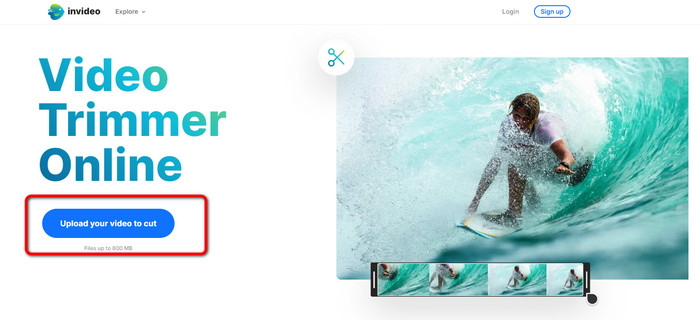
Bước 2. Sau khi chọn video, bạn sẽ được chuyển đến phần mà bạn có thể cắt video đó. Để cắt phim của bạn, hãy di chuyển các thanh trượt ở hai đầu video đến dấu thời gian bạn muốn.
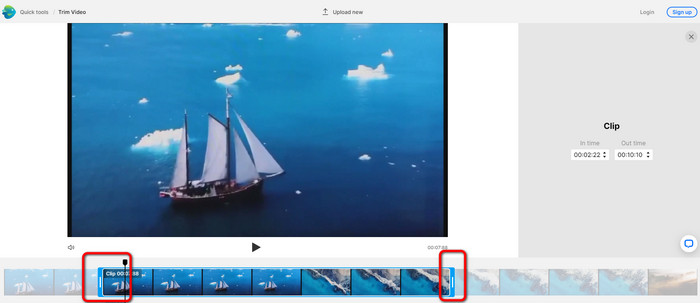
Bước 3. Khi bạn cắt video của mình, bạn có thể lưu nó ở nhiều định dạng khác nhau. đi đến Định dạng đầu ra tùy chọn ở phần dưới cùng bên trái của giao diện. Sau đó, chọn định dạng đầu ra ưa thích khi các tùy chọn định dạng xuất hiện. Sau đó nhấn vào Làm xong.
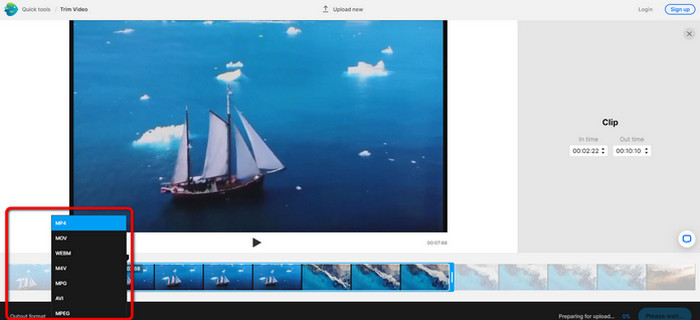
Bước 4. Bạn phải đăng ký tài khoản với InVideo hoặc đăng nhập bằng tài khoản đã thiết lập trước khi có thể lưu video của mình. Video của bạn sẽ có sẵn để lưu sau vài giây sau khi bạn chỉ điền thông tin đăng nhập của mình.
2. Ezgif
Nữa tông đơ video trực tuyến miễn phí là Ezgif. Nó có các thủ tục dễ dàng để rút ngắn video. Ezgif là một công cụ trực tuyến miễn phí, vì vậy bạn không cần phải nghĩ đến việc chi tiêu một xu nào. Ngoài ra, bạn có thể truy cập công cụ trực tuyến trên mọi trình duyệt. Nó bao gồm Google, Edge, Firefox, Explorer, v.v. Tuy nhiên, GIF chỉ hỗ trợ trực tuyến. Vì vậy, nếu bạn định cắt video với định dạng khác, thì Ezgif không phải là công cụ phù hợp. Ngoài ra, nhiều quảng cáo đáng lo ngại xuất hiện trên màn hình khi sử dụng công cụ. Vì vậy, nó sẽ trở nên đáng lo ngại khi chỉnh sửa video.
Bước 1. Đi đến trang web của Ezgif và chọn Cắt Lựa chọn.
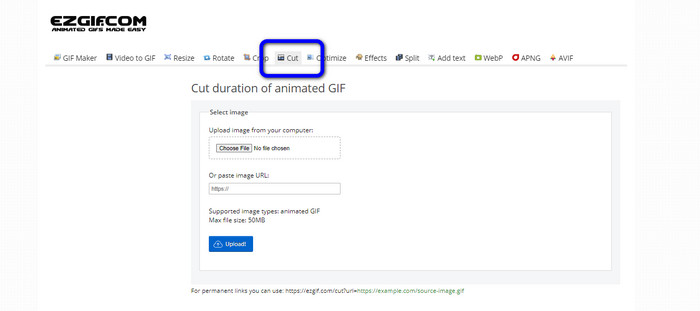
Bước 2. Sau đó, nhấp vào Chọn tập tin cái nút. Sau đó, thêm tệp GIF bạn muốn tải lên từ thư mục máy tính.
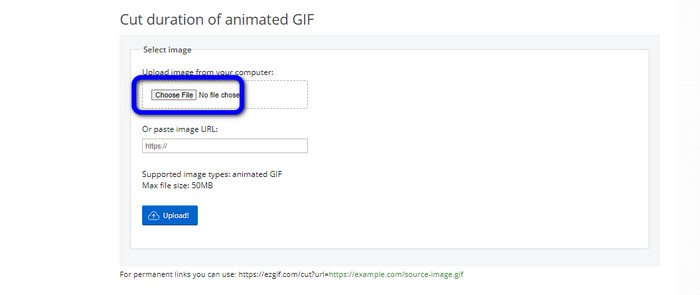
Bước 3. Sau khi tải lên tệp GIF, bạn đã có thể cắt nó. Có hai cách để cắt tệp GIF. Bạn có thể cắt theo số khung hoặc cắt theo thời gian. Cắt nó dựa trên cách ưa thích của bạn.
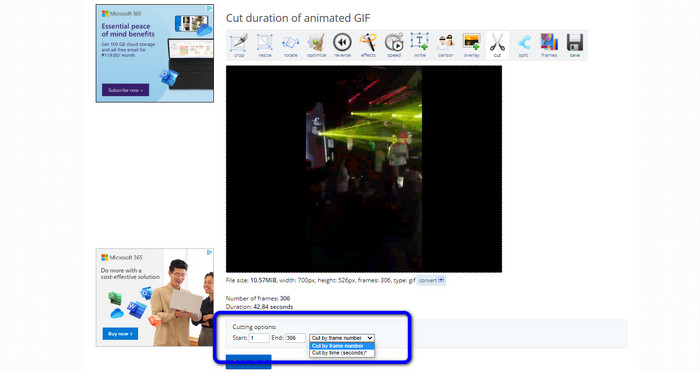
Bước 4. Nhấn vào Thời lượng cắt để bắt đầu quá trình cắt.
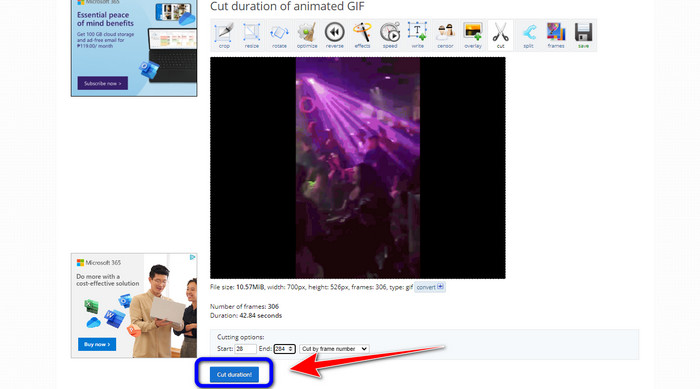
Bước 5. Sau đó, cái đã chỉnh sửa sẽ hiển thị. Nhấn vào Tiết kiệm tùy chọn để tải xuống đầu ra cuối cùng trên máy tính của bạn.
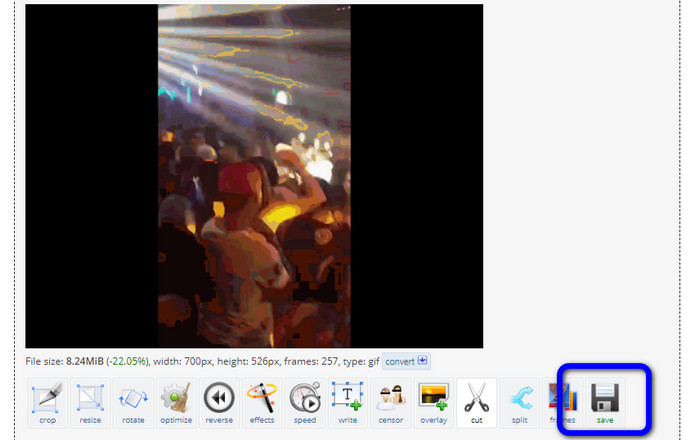
3. Kapwing
Để cắt video, bạn cũng có thể sử dụng Kapwing tông đơ video. Công cụ dựa trên web này có khả năng cắt video bằng một phương pháp không phức tạp. Ngoài ra, bạn có thể truy cập công cụ trên nhiều nền tảng trang web khác nhau. Nó bao gồm Chrome, Mozilla, Edge, v.v. Hơn nữa, Kapwing hỗ trợ các định dạng video khác nhau, chẳng hạn như MP4, MOV, AVI, FLV, WEBM, v.v., thuận tiện cho mọi người dùng. Tuy nhiên, Kapwing có một số nhược điểm. Nó có quảng cáo làm phiền luôn xuất hiện trên màn hình. Ngoài ra, nó chỉ cho phép bạn tải lên một video với chất lượng video 720p khi sử dụng phiên bản miễn phí. Ngoài ra, nó đặt các hình mờ khó chịu sau khi chỉnh sửa video. Nếu bạn muốn xem video không có hình mờ và tận hưởng nhiều tính năng tuyệt vời hơn, hãy mua gói thuê bao.
Bước 1. Đi đến Kapwing trang mạng. Sau đó nhấn vào Chọn một video tùy chọn để tiếp tục với giao diện chính của công cụ.
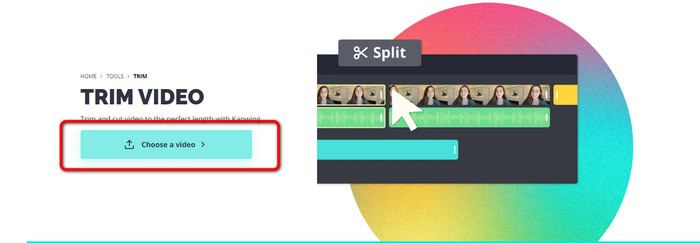
Bước 2. Nhấn vào Nhấp để tải lên để chèn video từ thư mục tệp.
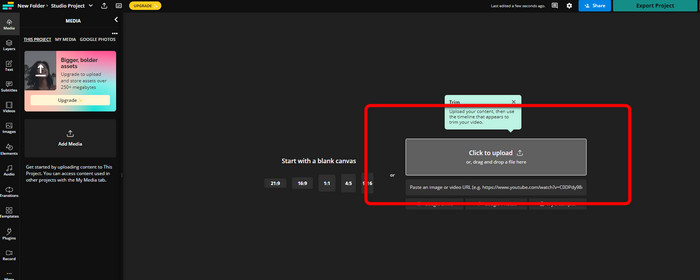
Bước 3. Khi video đã có trên dòng thời gian, bạn có thể nhấp vào trình xử lý của mỗi bên để bắt đầu cắt video.
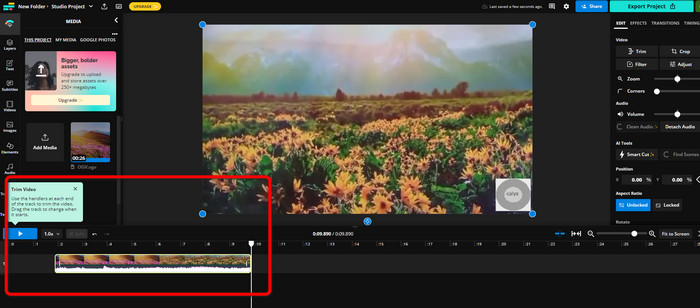
Bước 4. Nếu bạn đã hoàn tất, hãy chuyển đến góc trên bên phải của giao diện và nhấp vào biểu tượng Dự án xuất khẩu cái nút. Bằng cách này, bạn có thể lưu video đã chỉnh sửa trên máy tính để bàn của mình.
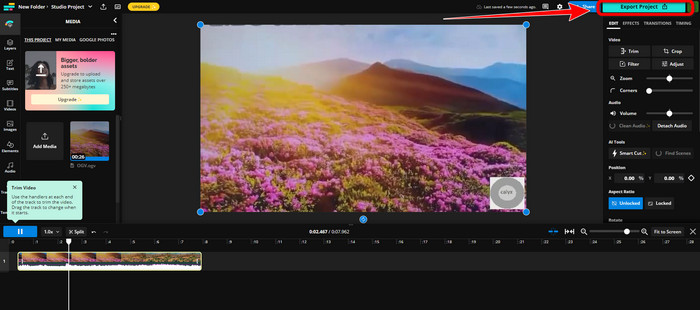
Phần 2. Cách thay thế để cắt video ngoại tuyến
Sử dụng Chuyển đổi video Ultimate để chỉnh sửa video ngoại tuyến theo cách tốt nhất có thể. Công cụ này giúp việc cắt và/hoặc cắt video của bạn trở nên đơn giản. Nó cũng có một giao diện đơn giản với điều hướng đơn giản, làm cho nó trở nên lý tưởng cho tất cả người dùng. Thành phẩm của bạn cũng có thể được lưu ở nhiều định dạng khác nhau. Trong số đó có MOV, AVI, MP4, MKV và những thứ khác. Có nhiều thứ bạn có thể làm khi cắt video. Bạn có thể thực hiện các điều chỉnh khác nhau bằng cách điều hướng đến các tùy chọn Đầu ra. Bạn có thể thay đổi tốc độ khung hình, độ phân giải, bộ mã hóa, chất lượng, v.v. của video. Ngoài ra, Video Converter Ultimate sẽ không thêm hình mờ vào video đã chỉnh sửa. Bằng cách này, bạn vẫn có thể xem phim đã chỉnh sửa mà không có bất kỳ yếu tố gây phiền nhiễu nào. Ngoài ra, cả người dùng Windows và Mac đều có thể truy cập Video Converter Ultimate. Điều đó có nghĩa là chương trình thuận tiện cho cả người dùng Windows và Mac. Làm theo hướng dẫn chi tiết bên dưới để bắt đầu cắt video.
Bước 1. Nhấn vào nút Download bên dưới để truy cập Chuyển đổi video Ultimate trên máy tính của bạn. Mở chương trình sau quá trình cài đặt.
Tải xuống miễn phíDành cho Windows 7 trở lênAn toàn tải
Tải xuống miễn phíĐối với MacOS 10.7 trở lênAn toàn tải
Bước 2. Trên giao diện, nhấp vào Hộp công cụ menu và chọn Máy cắt video dụng cụ.
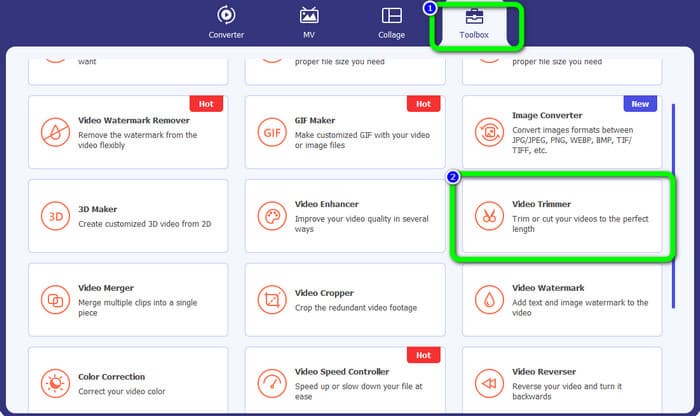
Bước 3. Khi giao diện mới xuất hiện trên màn hình, nhấp vào nút Thêm ký để chèn video mà bạn muốn chỉnh sửa.
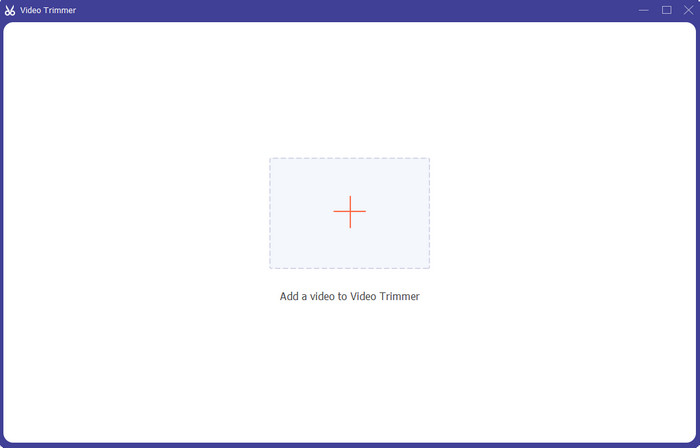
Bước 4. Sau đó, bạn đã có thể bắt đầu chỉnh sửa video của mình trong phần của anh ấy. Bạn có thể di chuyển phần cạnh của video để kiểm soát cách bạn muốn cắt/cắt video. Bạn có thể di chuyển các cạnh phải và trái dựa trên nhu cầu của mình.
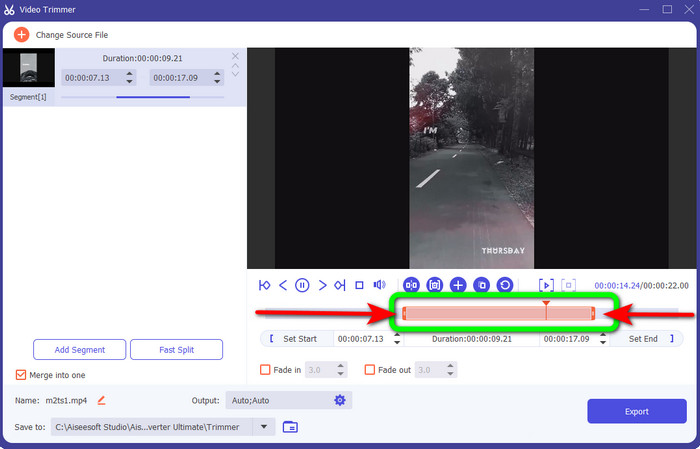
Bước 5. Khi bạn hài lòng với video, hãy nhấp vào nút Xuất khẩu để tiến hành xuất. Sau đó, lưu video cuối cùng và đã chỉnh sửa của bạn.
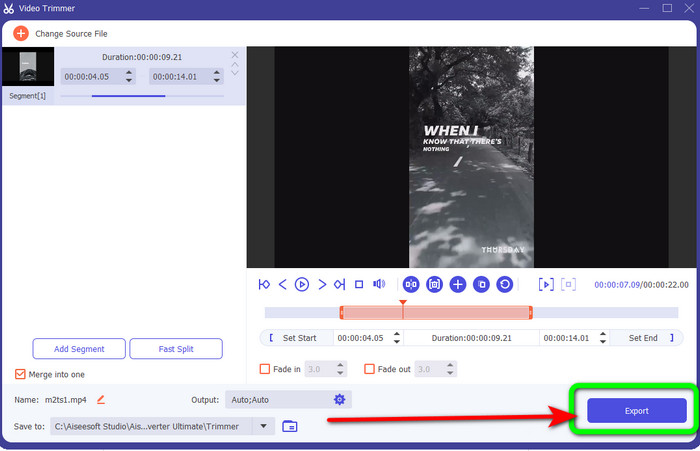
Phần 3. Các câu hỏi thường gặp về Cách cắt video trực tuyến
Làm cách nào để cắt video trên iPhone?
Sau khi bắt đầu, hãy nhấn vào video bạn muốn chỉnh sửa trong ứng dụng Ảnh. Nhấp vào Chỉnh sửa. Thay đổi thời gian bắt đầu và kết thúc bằng cách kéo các thanh trượt ở mỗi bên của dòng thời gian video. Sử dụng nút phát để xem bản xem trước của video đã chỉnh sửa của bạn. Chọn Lưu Video hoặc Lưu Video dưới dạng Clip Mới sau khi chọn Xong.
Làm cách nào để cắt video trong Shotcut?
Kéo tệp video vào dòng thời gian sau khi nhập tệp vào Shotcut. Đặt đầu phát ở đầu đoạn bạn muốn cắt. Sau đó, nhấn phím tắt I. Nhấn phím O sau khi di chuyển đầu phát đến phần kết thúc của phần. Phân đoạn bây giờ sẽ được tách ra khỏi phần còn lại của video.
Đâu là phần mềm cắt file MP4 offline tốt nhất?
Nếu bạn muốn cắt file MP4 offline thì dùng Chuyển đổi video Ultimate. Chương trình tải xuống miễn phí này cho phép bạn cắt các tệp MP4 một cách dễ dàng.
Phần kết luận
Đây là những phương pháp tốt nhất để cắt video trực tuyến. Bạn có thể sử dụng tất cả các công cụ chỉnh sửa video được đề cập ở trên để cắt video. Tuy nhiên, khi sử dụng một công cụ trực tuyến, đôi khi nó sẽ không hoạt động tốt do kết nối internet kém. Trong trường hợp đó, sử dụng Chuyển đổi video Ultimate. Đây là một chương trình có thể tải xuống cho phép bạn chỉnh sửa video mà không cần kết nối internet.



 Chuyển đổi video Ultimate
Chuyển đổi video Ultimate Trình ghi màn hình
Trình ghi màn hình



